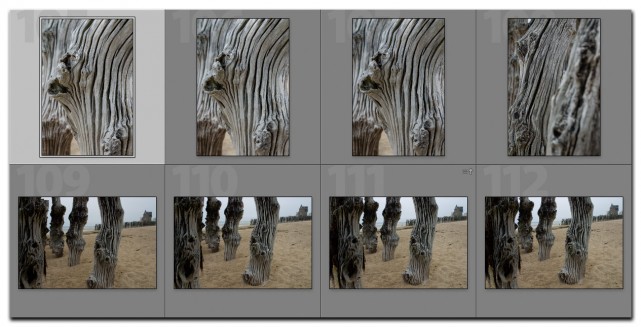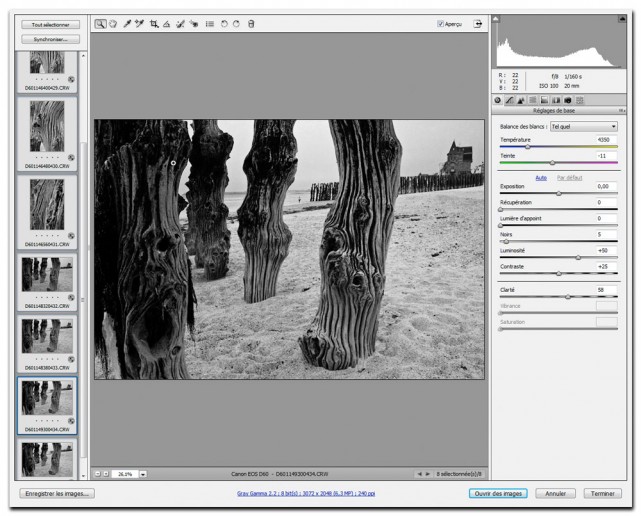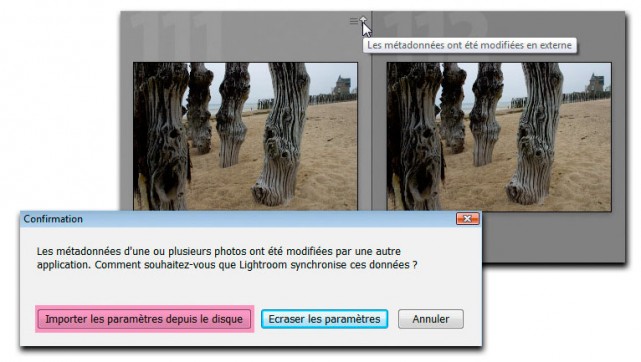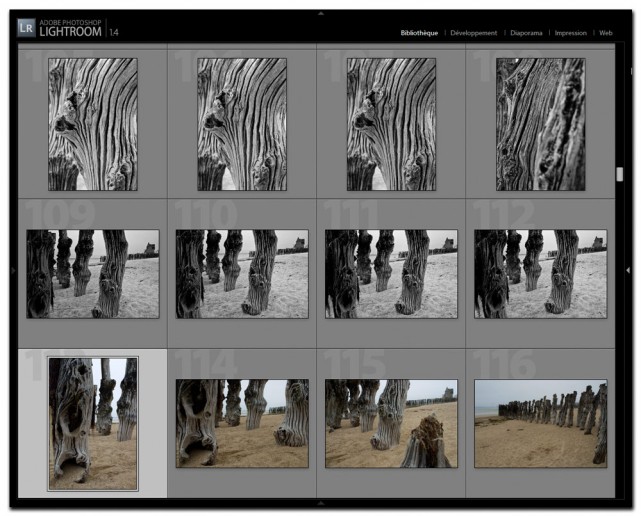Lightroom – Les nouveautés depuis la version 1.0, deuxième partie
Publié le 18 avril 2008 dans Articles et dossiers par Volker Gilbert
Synchroniser Lightroom et Camera Raw
Voici comment synchroniser les réglages d’un dossier d’images affichées à la fois dans Lightroom et Camera Raw. J’ai utilisé pour cet exemple Lightroom (version 1.4.1) et Photoshop CS3 avec Camera Raw (version 4.4.1). Voici un dossier d’images affiché dans Lightroom.
J’ai ouvert les mêmes images dans Camera Raw, j’ai passé une première image en noir et blanc, puis je les ai toutes sélectionné (bouton Tout sélectionner) pour leur appliquer des corrections identiques (à l’aide du bouton Synchroniser).
Une fois de retour dans Lightroom, les photos modifiées affichent une icône d’avertissement sous forme de flèche, il suffit de cliquer sur l’icône, puis sur le bouton Importer les paramètres depuis le disque pour que Lightroom importe les paramètres de développement ajoutés dans Camera Raw et les applique aux aperçus.
Les modifications s’affichent aussitôt dans la grille de Lightroom.
Si, en revanche, vous souhaitez afficher, dans Camera Raw et Bridge, les dernières modifications effectuées dans Lightroom, vous pouvez utiliser, à partir du module Bibliothèque, la commande Métadonnées>Enregistrer les métadonnées dans le fichier ou, à partir du module Développement, la commande Photo>Enregistrer les métadonnées dans le fichier (raccourci clavier Ctrl. /Cmd +S). Ainsi vous enregistrez les réglages dans les métadonnées XMP du fichier (fichiers Bitmap et DNG) ou du fichier annexe (fichiers RAW « proprietaires ») pour que les autres applications puissent les lire…